CAD中的连续标注如何使用?
溜溜自学 室内设计 2021-11-15 浏览:1700
大家好,我是小溜。CAD是国际上非常流行的图纸设计软件,软件附带了许多了不起的功能,可以更加方便我们进行绘图。CAD经常被用来绘制一些精致的模型,但一般都需要绘制的精准。所以我们经常需要进行标注,而且需要标注的地方很多,所以今天来告诉大家CAD中的连续标注如何使用,这样就可以节省更多时间了哦!
想要更深入的了解“CAD”可以点击免费试听溜溜自学网课程>>
工具/软件
电脑型号:联想(lenovo)天逸510s; 系统版本:Windows7; 软件版本:CAD2014
CAD连续标注怎么用
第1步
CAD连续标注怎么用?首先我们必须先做出一个标注,然后用CAD打开需要标注的图形。

第2步
在CAD菜单栏中选择标注-快速标注,或者直接使用快速标注快捷键dli。
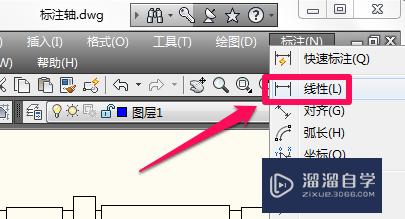
第3步
使用线性标注选择标注的第一点和第二点。
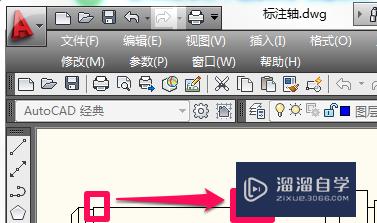
第4步
确定标注的第一点和第二点后拉出标注线。
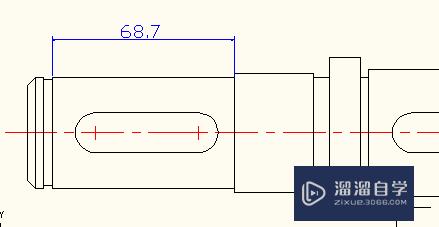
第5步
在CAD菜单栏中选择标注-连续,CAD连续标注快捷键是dco。此时连续标注会自动选择之前标注的第二点,在需要标注的其它点依次单击就会做出连续的标注了。
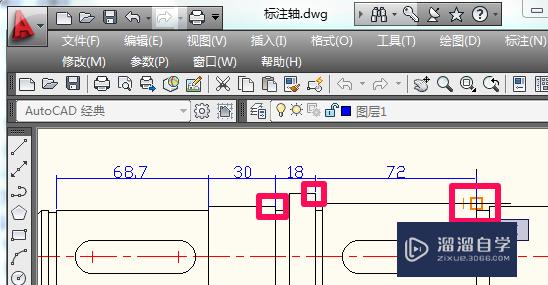
第6步
CAD连续标注的速度特别快,可以大大提高工作效率,大家多使用掌握以后就得心应手了。
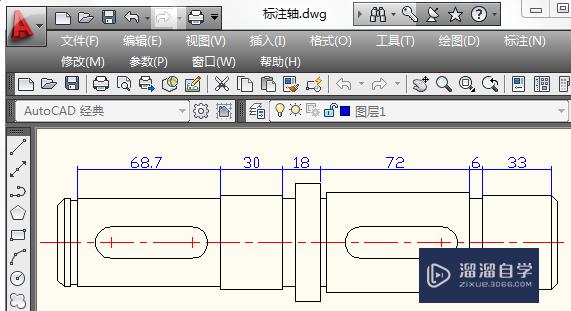
温馨提示
以上就是关于“CAD中的连续标注如何使用?”全部内容了,小编已经全部分享给大家了,还不会的小伙伴们可要用心学习哦!虽然刚开始接触CAD软件的时候会遇到很多不懂以及棘手的问题,但只要沉下心来先把基础打好,后续的学习过程就会顺利很多了。想要熟练的掌握现在赶紧打开自己的电脑进行实操吧!最后,希望以上的操作步骤对大家有所帮助。
相关文章
距结束 05 天 11 : 31 : 45
距结束 00 天 23 : 31 : 45
首页









